新星3gp手机视频格式转换器视频转换教程
时间:2020-12-12 16:06:30 作者:无名 浏览量:51
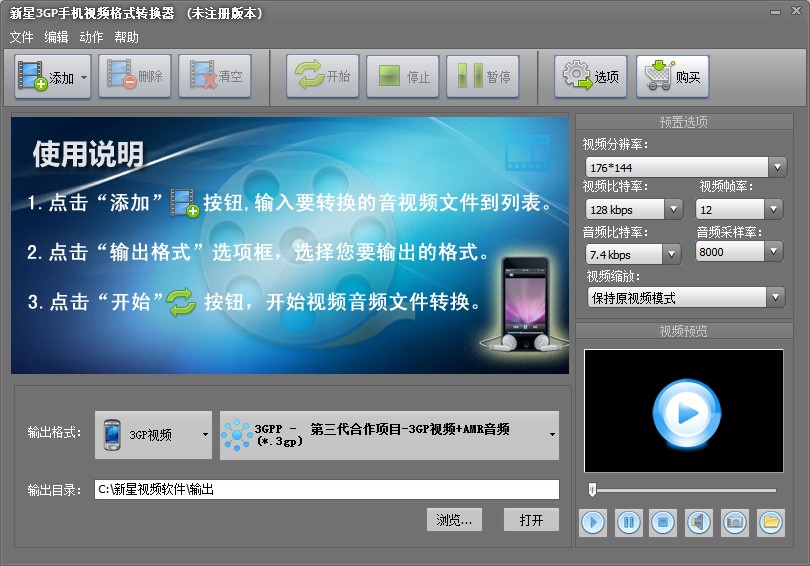
新星3gp手机视频格式转换器功能特点
支持在CPU闲置时进行视频转换,支持后台转换方式,不占用系统资源,一次可以添加多个文件,支持批量转换,转换完成后自动关机功能,转换过程中无需人员值守,支持Windows XP / 2003 /Vista / Windows 7/ Windows 8/ Windows 10,完美匹配,运行流畅。将HD高清摄像机录的的高清视频转换为非编软件Premiere、Vegas、会声会影支持的视频格式。
系统需求
操作系统----------Windows 7,Windows 8,Windows 10,Windows XP,Windows Vista..
处理器CPU----------Intel 或 AMD 1G Hz 以上处理器
内存需求----------256MB以上容量 (推荐以上512MB)
磁盘空间---------50MB以上磁盘空间
显示需求--------800x600以上分辨率
使用帮助
用户在电脑中下载安装好手机视频格式转换器之后,请点击桌面的快捷方式,打开并运行本软件,进入到软件的主页面,主页面简单直观,只保留了基础格式转换功能首先我们要点击页面左上角的添加按钮,用户可以选择添加一个文件或者多个文件,以及整个视频文件目录。
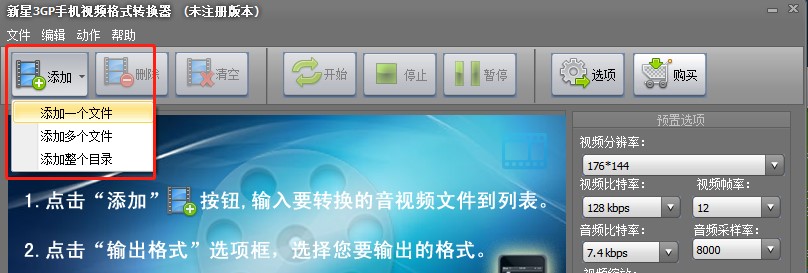
新星3gp手机视频格式转换器视频转换教程图2
视频文件添加完成之后,在页面的下方,用户还要选择转换后的输出格式,如下图所示,格式比较多,用户请根据你的实际需求进行选择即可。
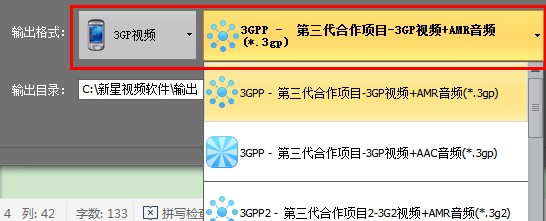
新星3gp手机视频格式转换器视频转换教程图3
视频文件的输出格式选择完成之后,我们还需要设置输出文件的存放目录,在主页面的下方,我们点击浏览按钮,打开计算机磁盘分区列表,选择本地E盘,然后点击OK即可,默认的存放位置位于电脑的c盘,这是系统文件盘,小编不推荐大家存放到这里面。
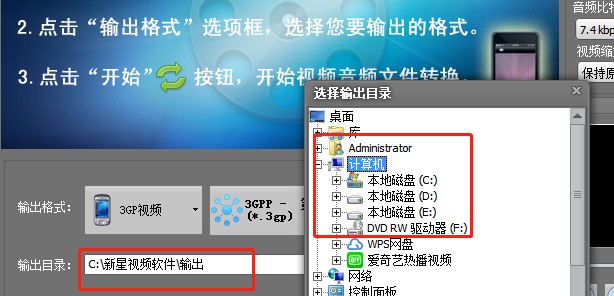
新星3gp手机视频格式转换器视频转换教程图4
最后,我们来到预置选项,如下图所示,在本页面用户请设置视频的分辨率,比特率,视频帧率,音频的比特率,音频采样率,如果需要进行缩放,请点击【视频缩放】进行设置即可,以上设置全部完成之后,用户请点击【开始转换】,等待转换完成即可,如果视频文件比较大,所用的时间也会比较漫长,转换完成之后可以在页面下方进行点击预览。
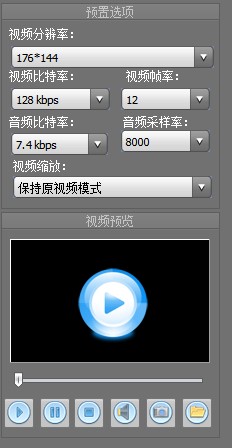
新星3gp手机视频格式转换器视频转换教程图5
新星3GP手机视频格式转换器 9.1.5.0 共享版
- 软件性质:国产软件
- 授权方式:共享版
- 软件语言:简体中文
- 软件大小:5596 KB
- 下载次数:790 次
- 更新时间:2020/12/12 7:57:07
- 运行平台:WinXP,Win7,...
- 软件描述:《新星3GP手机视频格式转换器》是一款功能强大、操作简单的万能手机视频格式转换工... [立即下载]
相关资讯
相关软件
电脑软件教程排行
- 怎么将网易云音乐缓存转换为MP3文件?
- 比特精灵下载BT种子BT电影教程
- 微软VC运行库合集下载安装教程
- 土豆聊天软件Potato Chat中文设置教程
- 怎么注册Potato Chat?土豆聊天注册账号教程...
- 浮云音频降噪软件对MP3降噪处理教程
- 英雄联盟官方助手登陆失败问题解决方法
- 蜜蜂剪辑添加视频特效教程
- 比特彗星下载BT种子电影教程
- 好图看看安装与卸载
最新电脑软件教程
- 啄木鸟下载器新手使用教程
- 中国电信宽带测速软件下载使用帮助
- 有道词典官方下载使用帮助
- 一键root大师功能特点和安装教程
- 讯飞输入法官方下载使用帮助
- 新星3gp手机视频格式转换器视频转换教程
- 万兴优转使用指南——图片转换教程
- 万彩动画大师场景模板新建教程
- 强力一键root如何安装?图文安装教程
- 千雪桌面如何使用?新手使用教程
软件教程分类
更多常用电脑软件
更多同类软件专题











